Jak se zaregistrovat a obchodovat Forex na AvaTrade

Jak si zaregistrovat účet na AvaTrade
Jak zaregistrovat účet AvaTrade ve webové aplikaci
Jak zaregistrovat účet
Nejprve přejděte na webovou stránku AvaTrade a klikněte na „Přihlásit se“ v pravém horním rohu.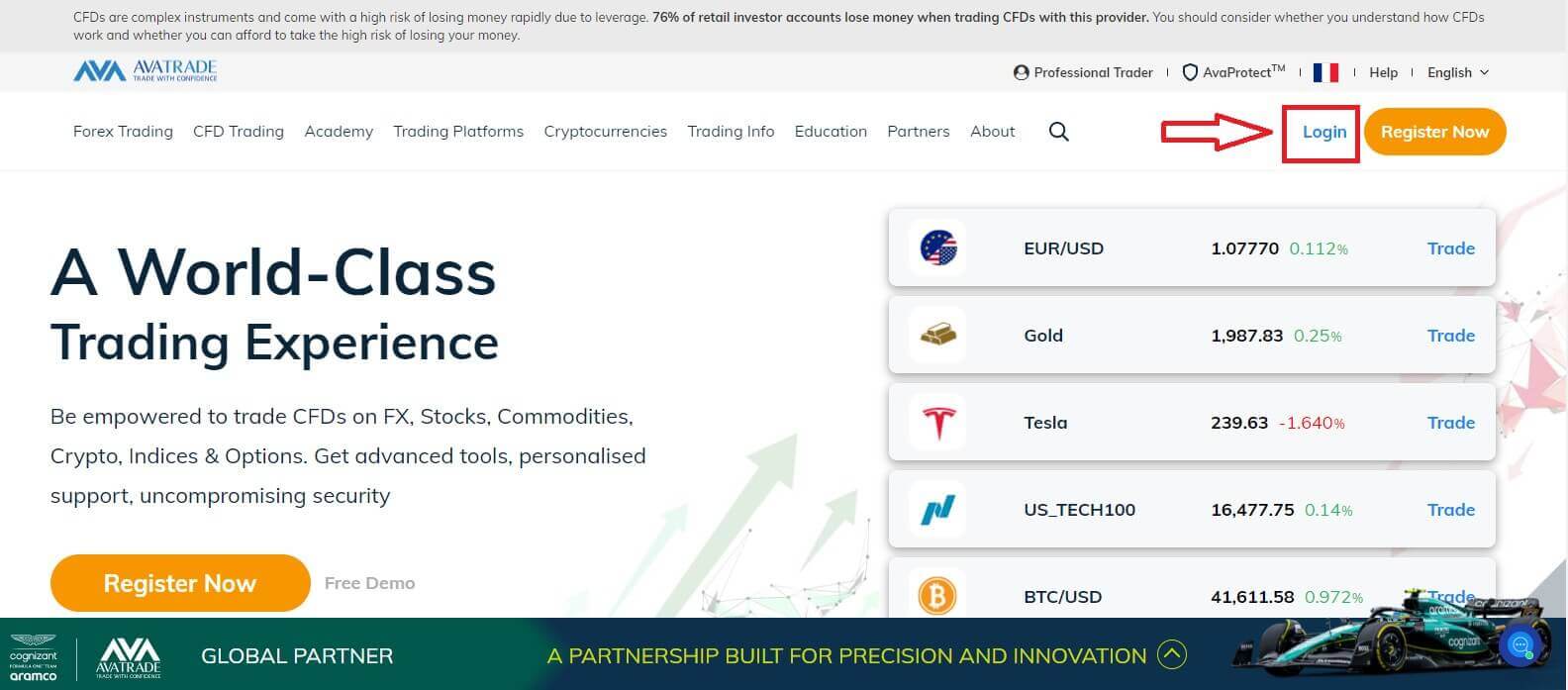
Pokračujte volbou „Zaregistrovat se nyní“. K registraci účtu
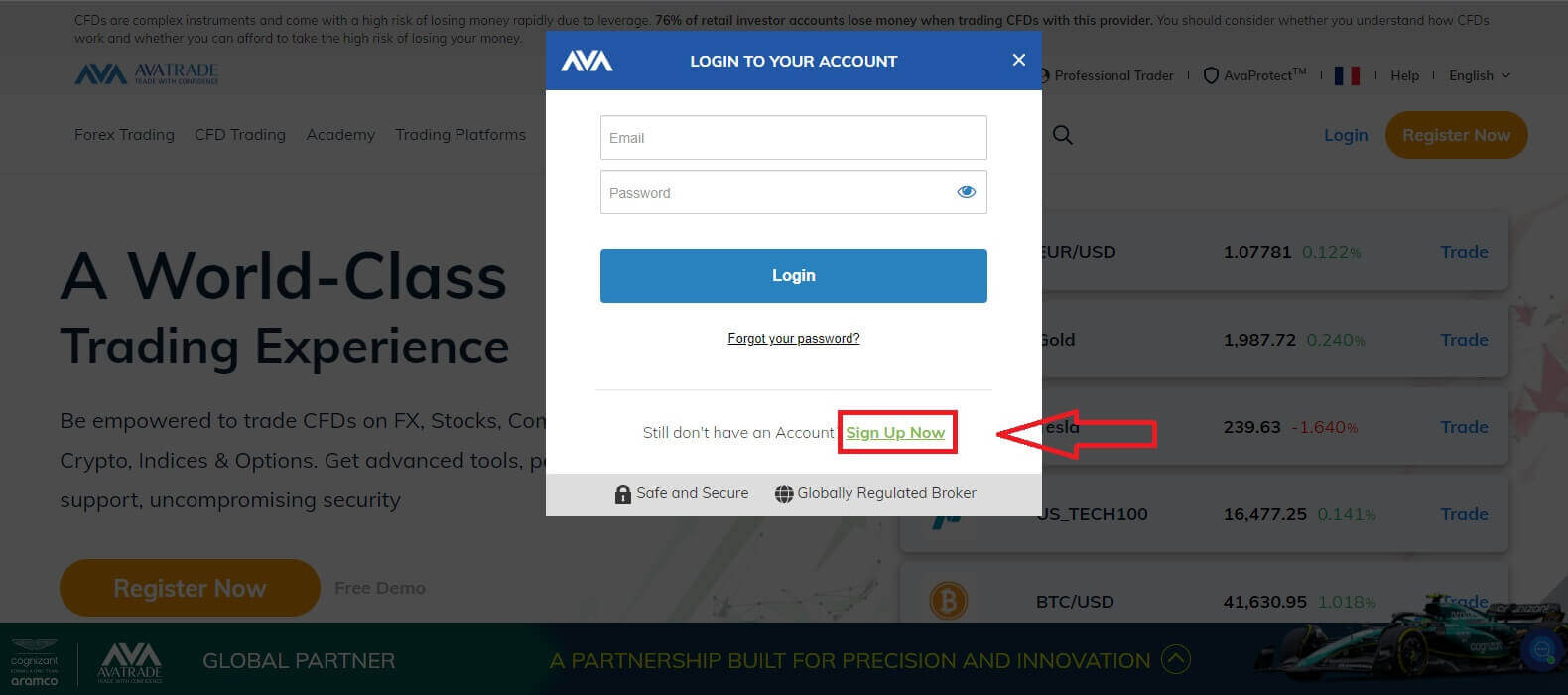
budete muset ve svém „Uživatelském profilu“ uvést některé osobní údaje:
- Datum narození.
- Adresa.
- Město.
- Jméno ulice.
- Číslo ulice.
- Byt, apartmá, jednotka atd. (toto je volitelný abstrakt).
- PSČ vašeho obytného prostoru.
- Bezpečné heslo dle vašeho výběru.
- Obchodní platforma.
- Základní měna.
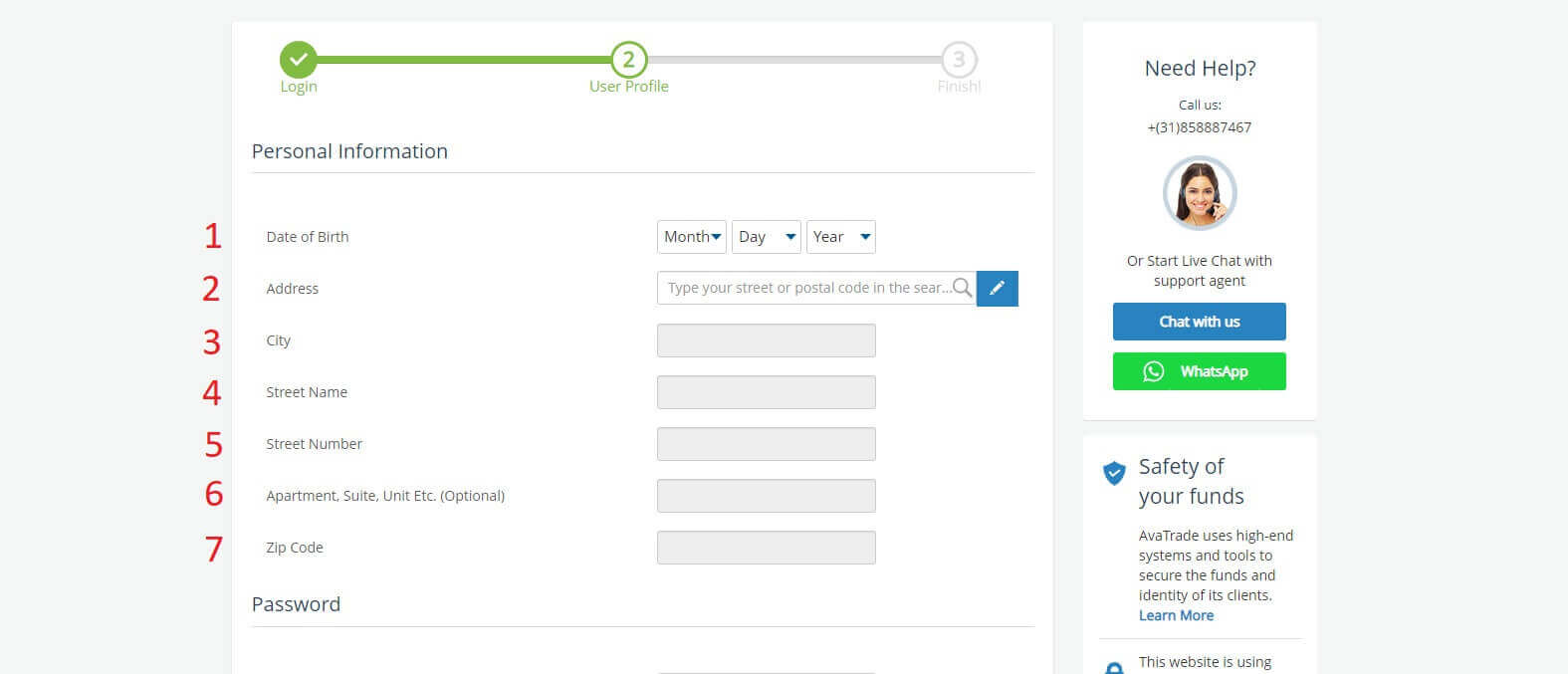
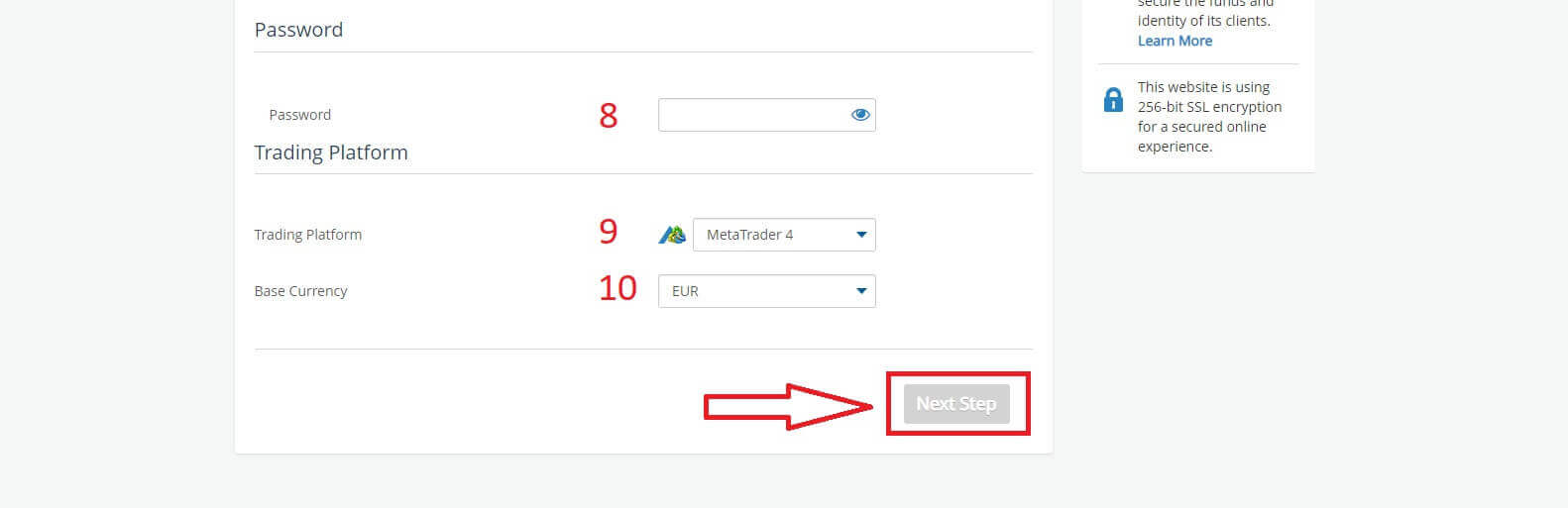
V sekci „Profil“ odpovíte na některé otázky do zákaznického průzkumu:
- Váš odhadovaný roční příjem.
- Vaše celková odhadovaná hodnota úspor a investic.
- Množství peněz, které hodláte každý rok investovat.
- Váš aktuální zaměstnanecký stav.
- Vaše zdroje obchodování s finančními prostředky.
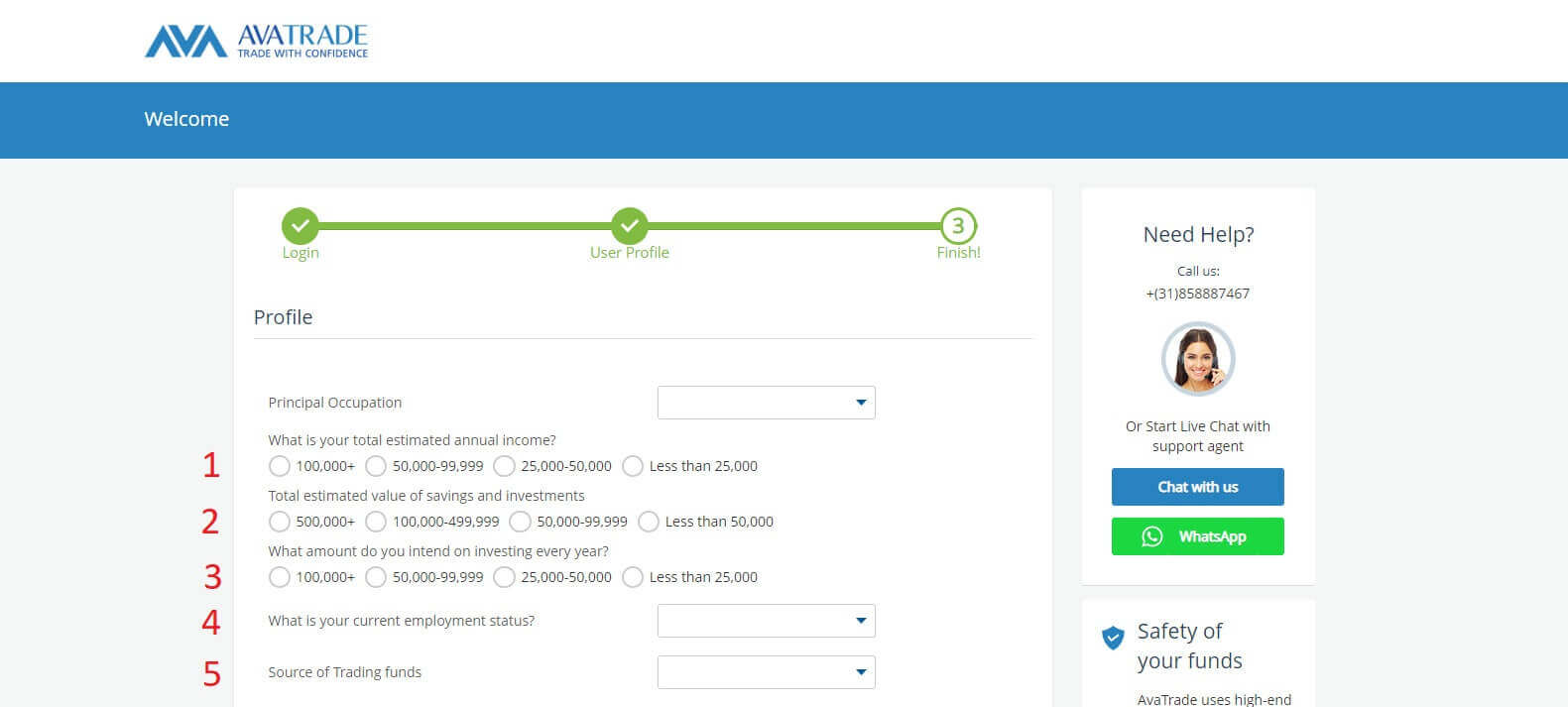
Dále se prosím posuňte dolů do sekce „Smluvní podmínky“ a zaškrtněte všechna první tři políčka (čtvrté pro zákazníky, kteří chtějí dostávat upozornění od AvaTrade). Poté klikněte na „Odeslat“ .
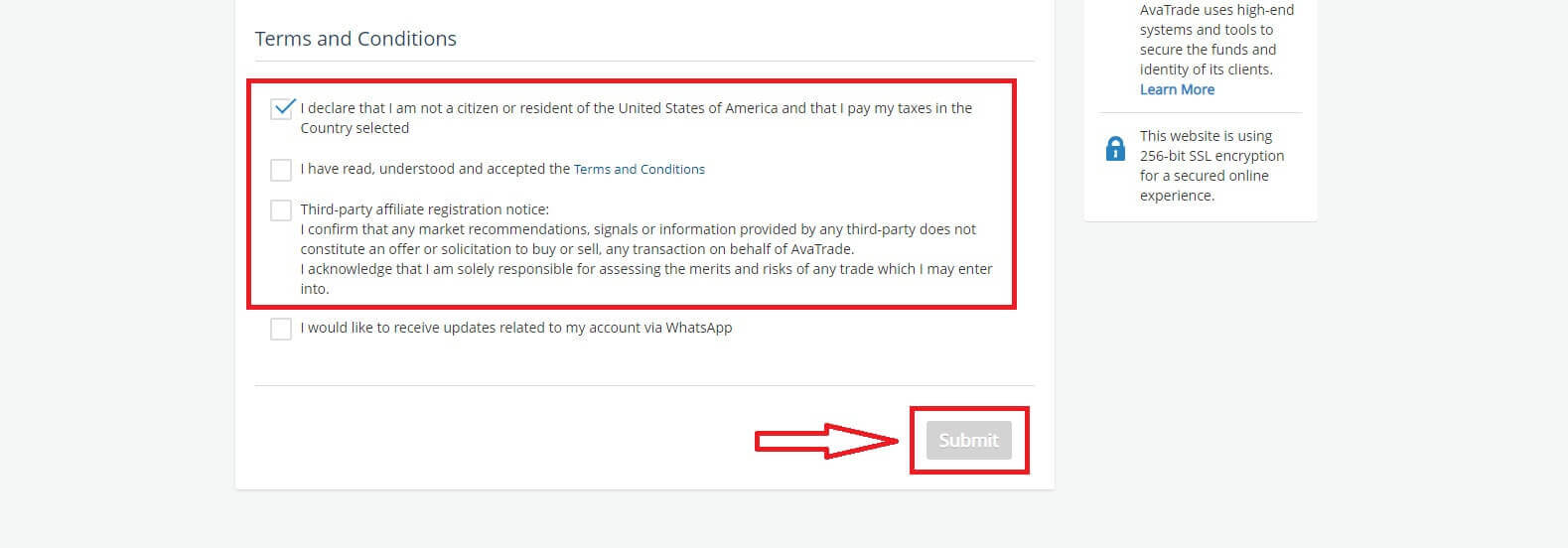
Okamžitě se uprostřed obrazovky objeví upozornění, zaškrtněte prosím políčko „Souhlasím“ a dokončete volbu „Dokončit registraci“ .
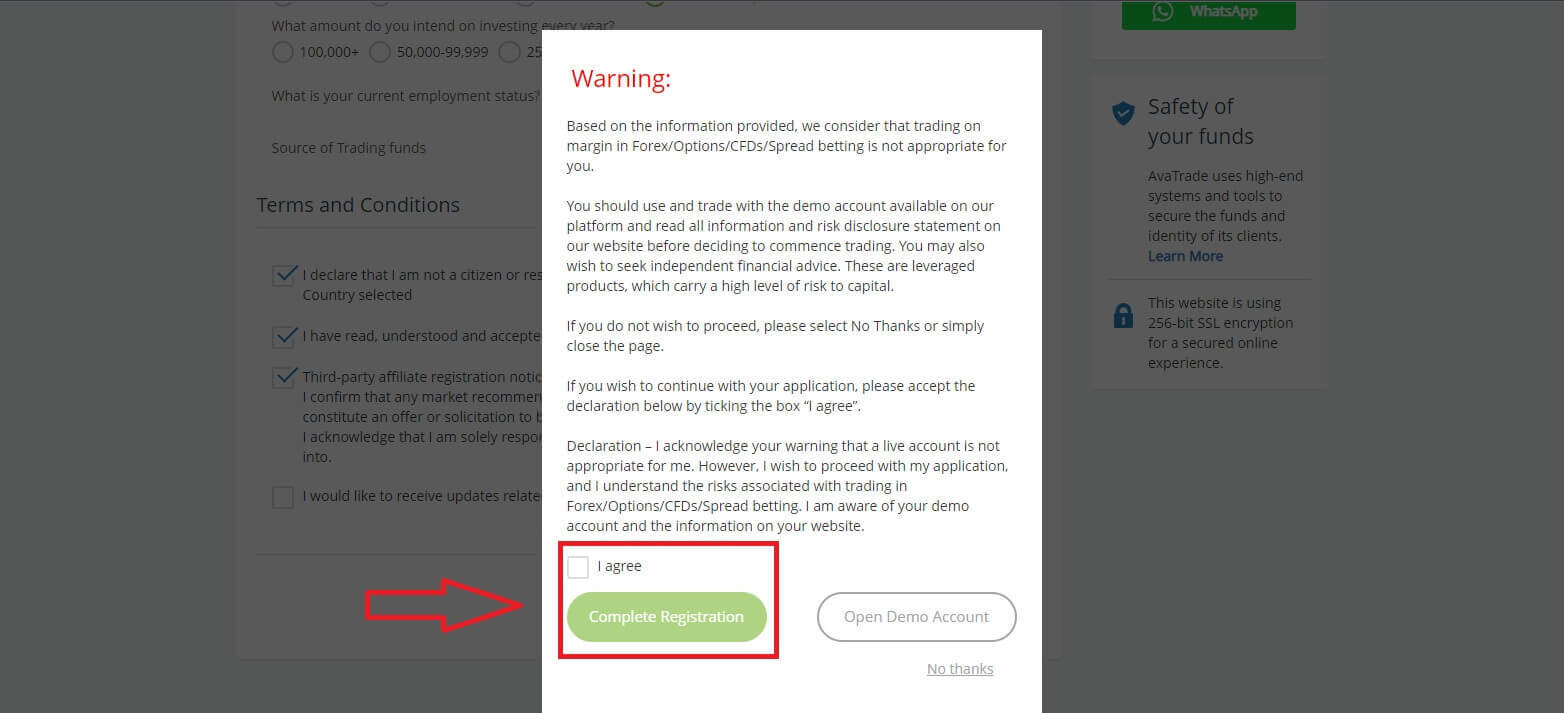
gratuluji! Váš účet je připraven k účasti na živém celosvětovém trhu AvaTrade.
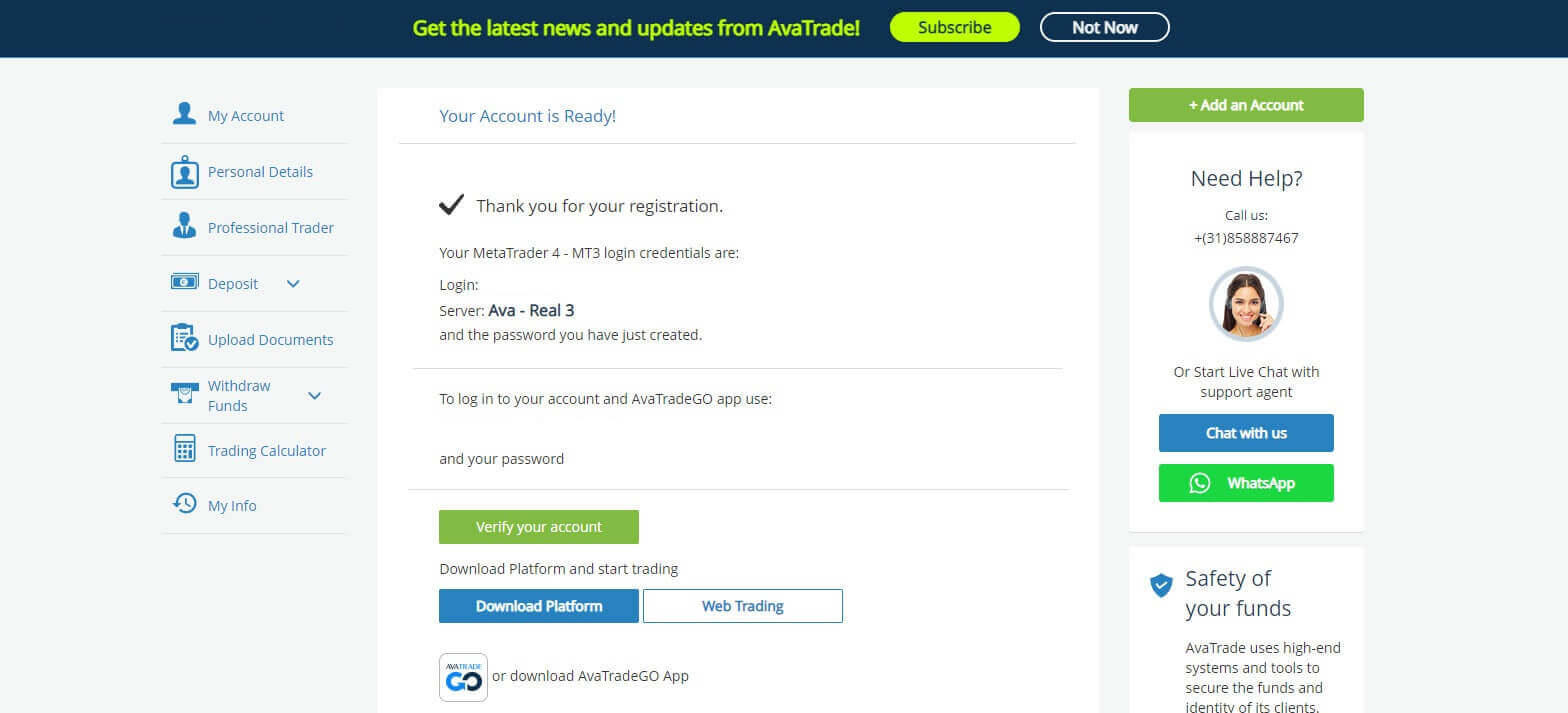
Jak vytvořit nový obchodní účet
Nejprve klikněte na „Přihlásit se“ na webu AvaTrade a přihlaste se pomocí svého registrovaného účtu. Po přihlášení na záložce "Můj účet" najeďte myší na sekci "Přidat účet" a vyberte "Skutečný účet". Na další stránce pro svůj účet vyberte „Obchodní platformu“ a „Základní měnu“ . Po dokončení klikněte na „Odeslat“ .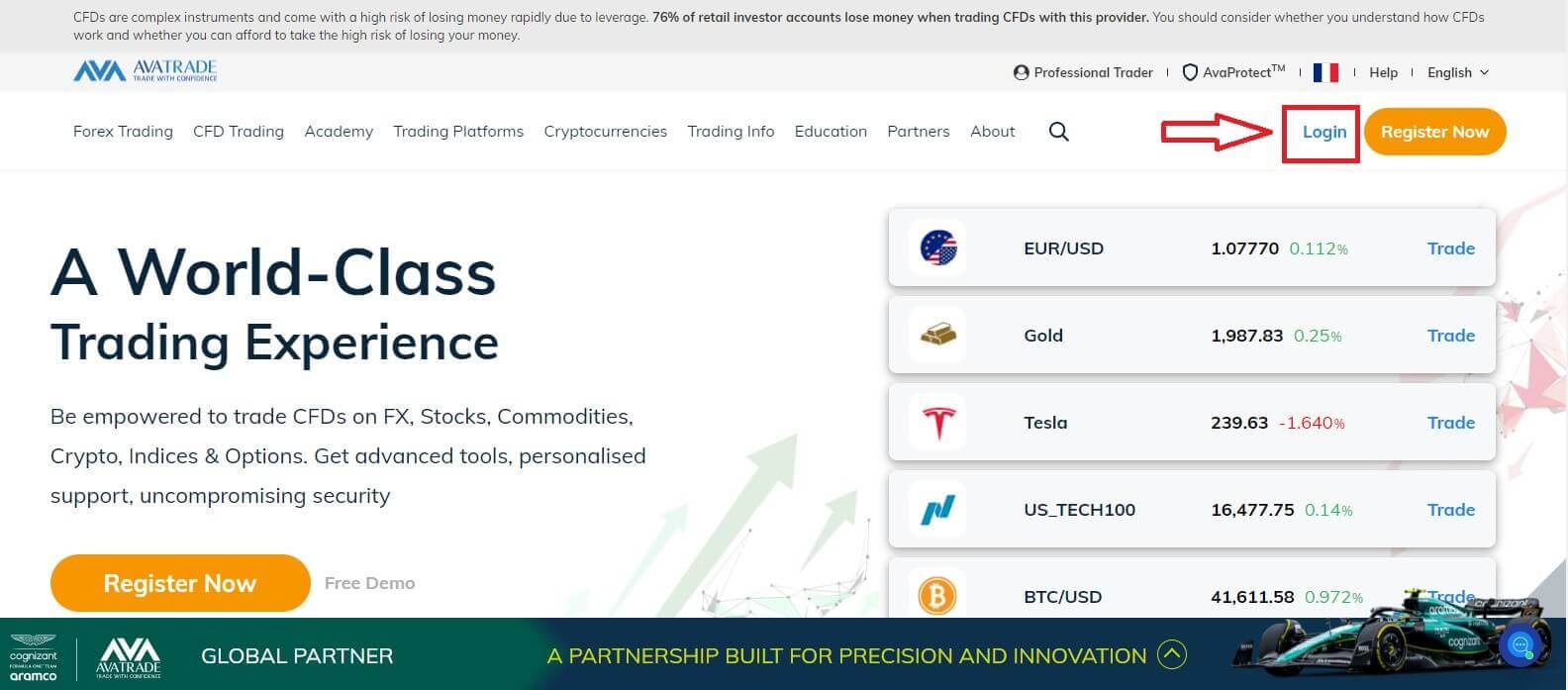
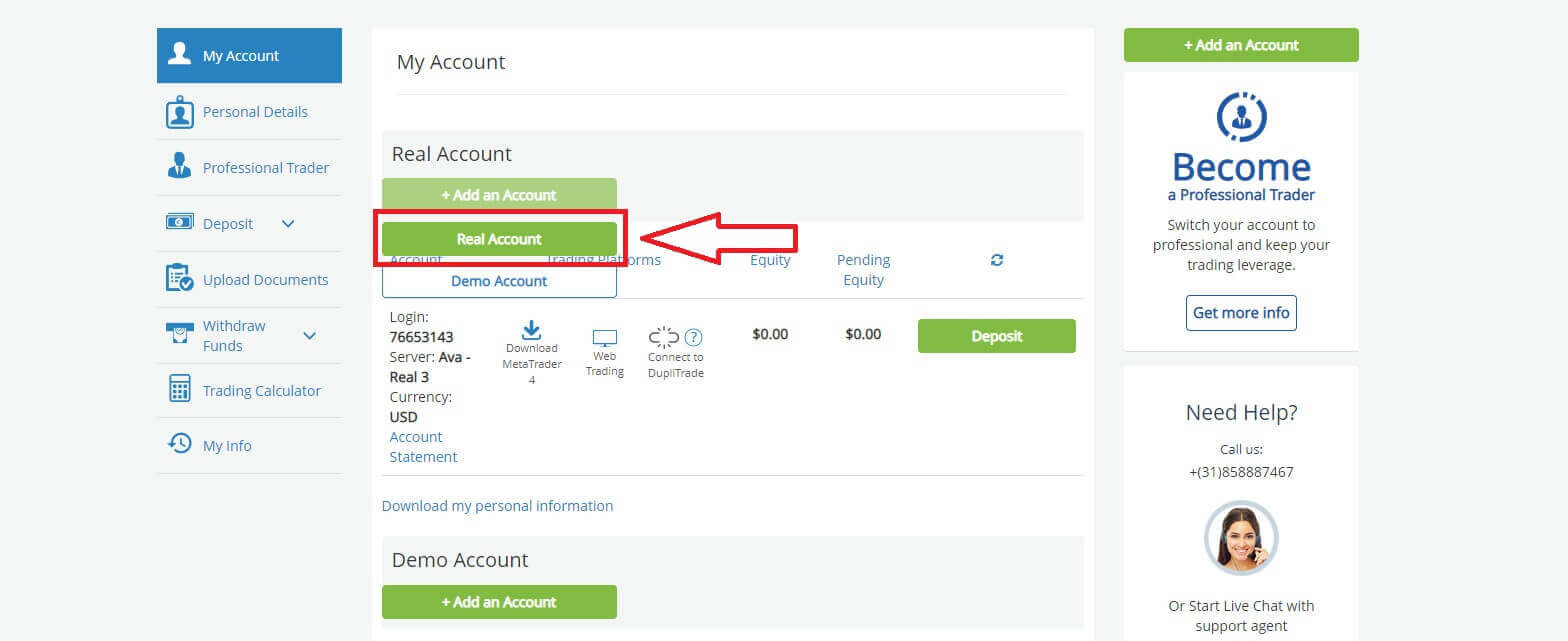
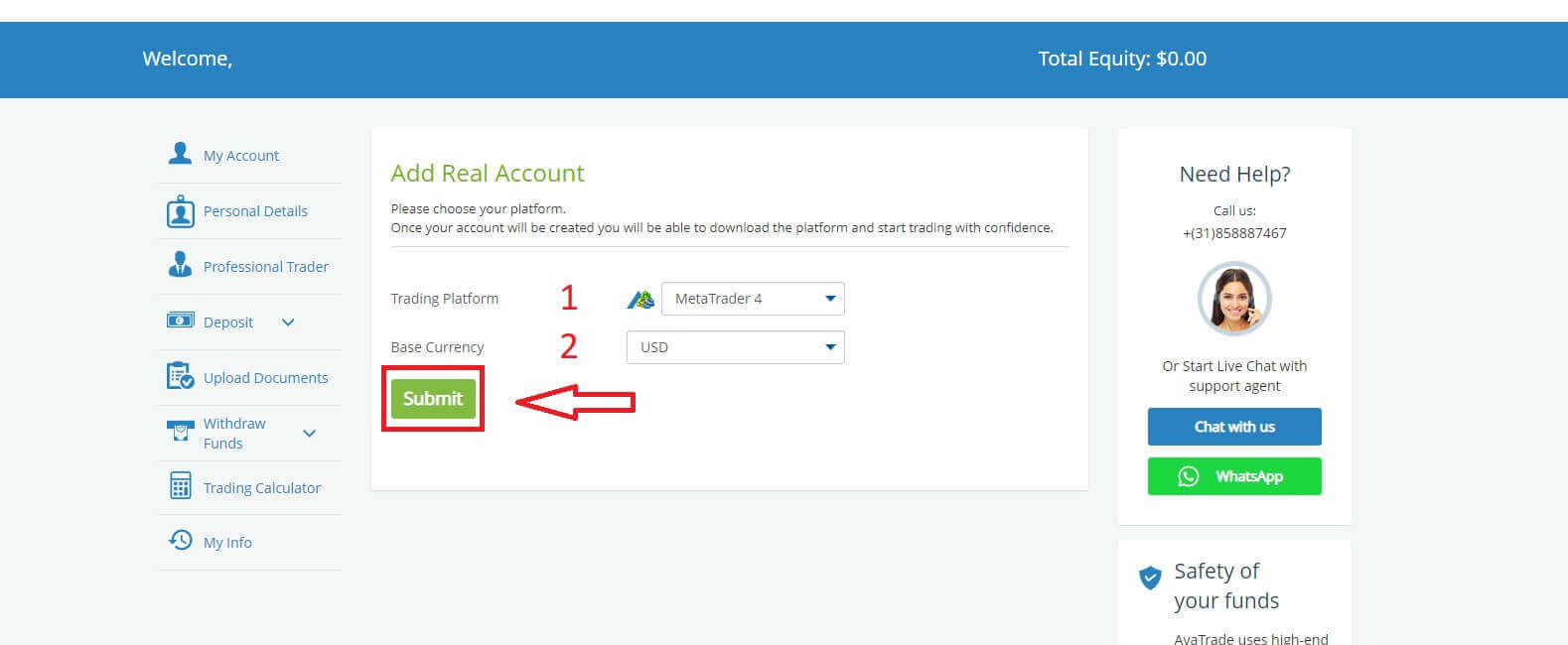 Nakonec se účty, které jste úspěšně vytvořili, zobrazí v sekci 'Moje účty' .
Nakonec se účty, které jste úspěšně vytvořili, zobrazí v sekci 'Moje účty' . 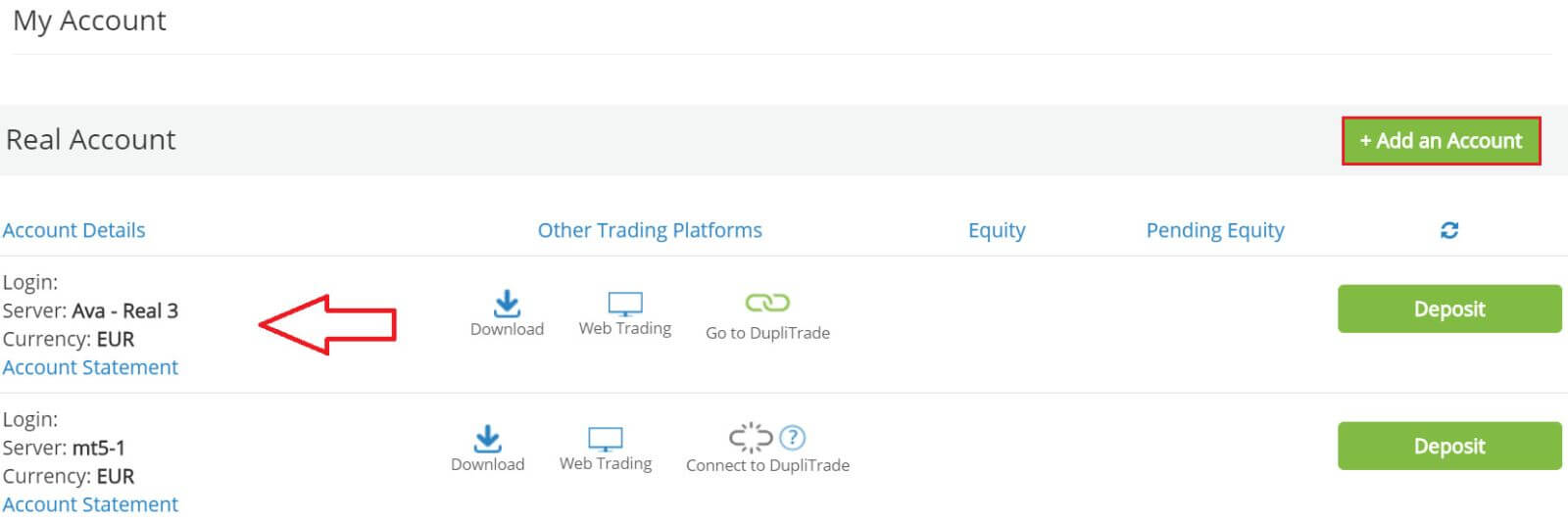
Jak zaregistrovat účet AvaTrade v mobilní aplikaci
Nejprve otevřete App Store nebo CH Play na svých mobilních zařízeních a stáhněte si mobilní aplikaci. Klepnutím na řádek „Zaregistrovat se“ zahájíte registraci. Prvním krokem je poskytnutí několika základních informací: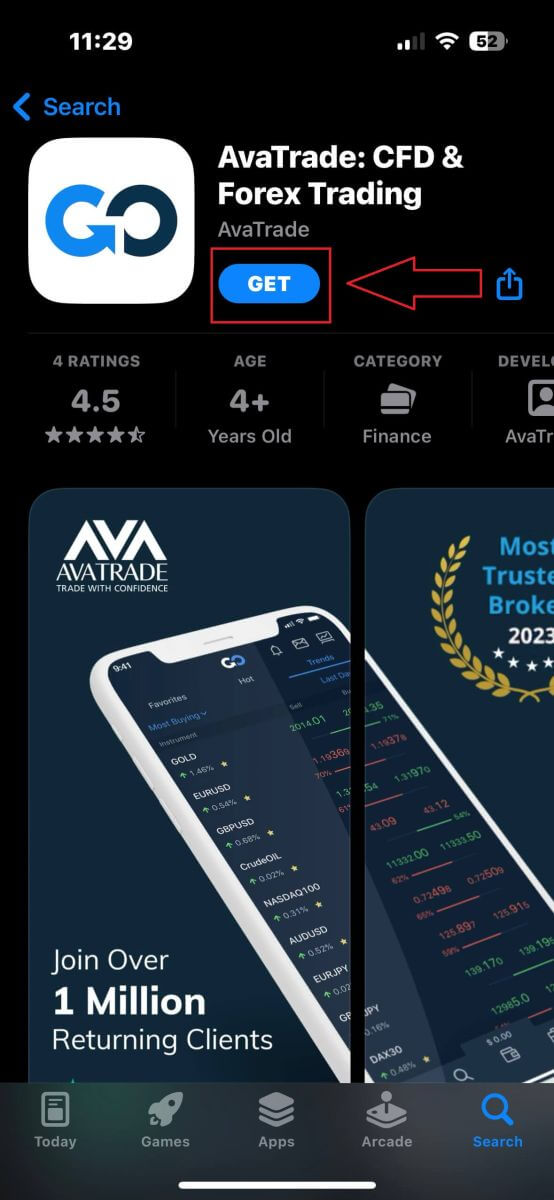
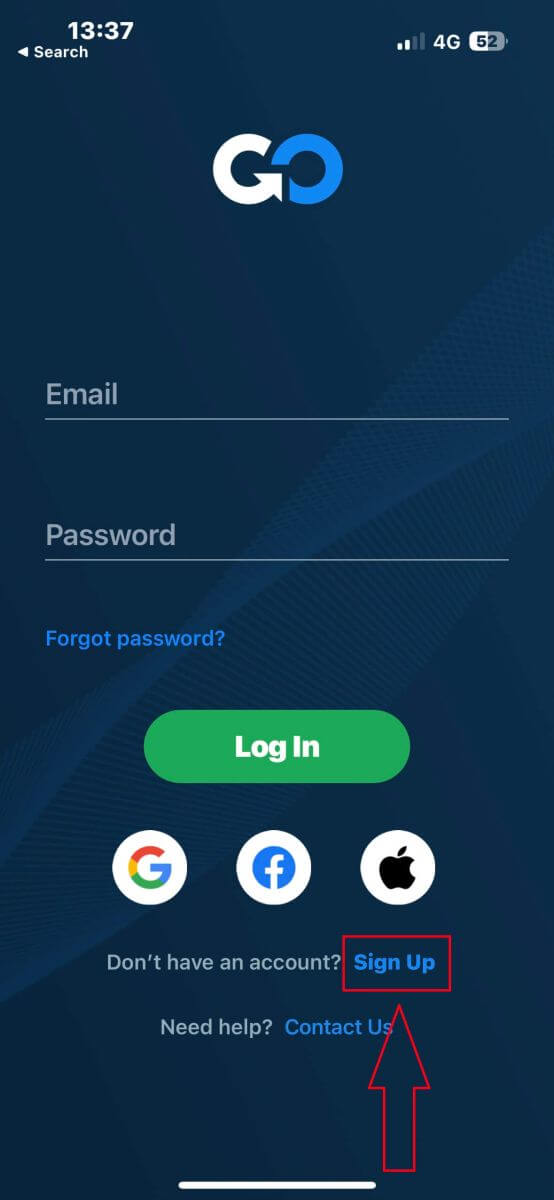
- Vaše země.
- Tvůj e-mail.
- Bezpečné heslo dle vašeho výběru.
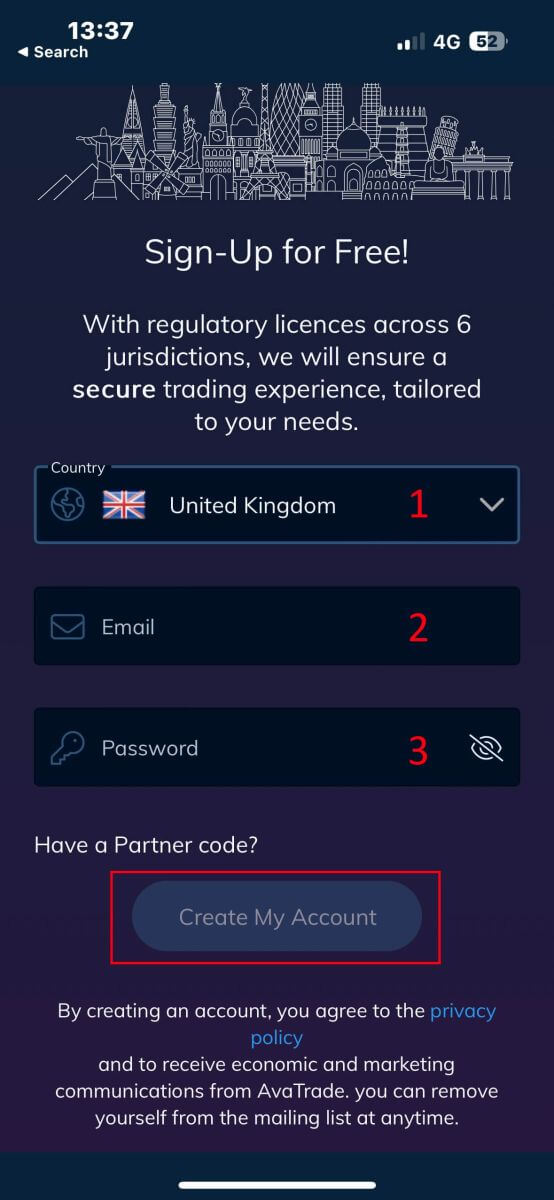
- Vaše jméno.
- Tvoje příjmení.
- Tvoje datum narození.
- Vaše telefonní číslo.
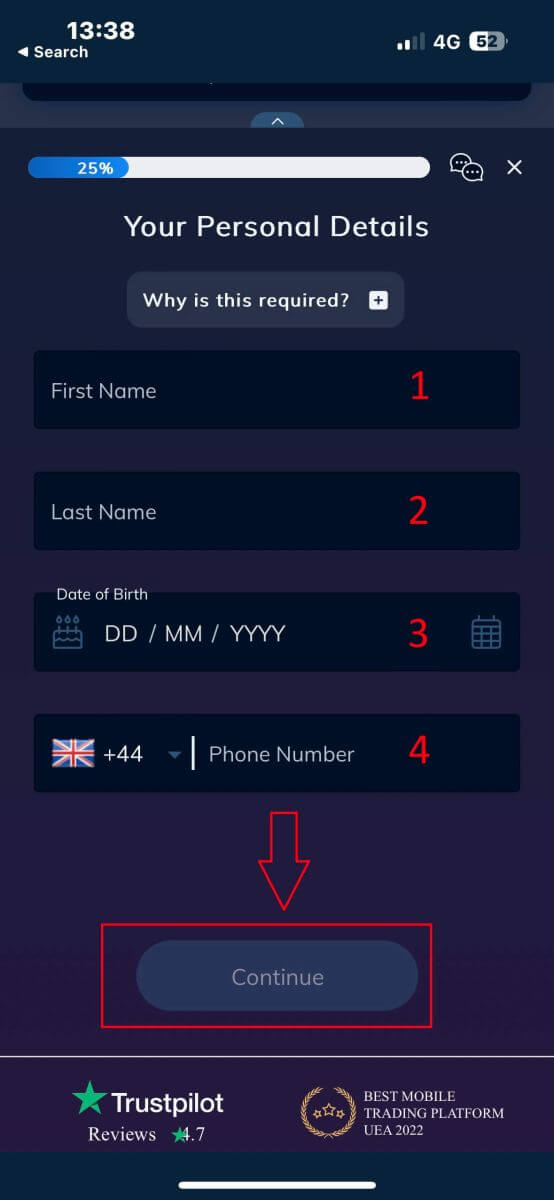
- Vaše země pobytu.
- Město.
- Jméno ulice.
- Číslo adresy.
- Byt, apartmá, jednotka atd. (toto je volitelný abstrakt).
- PSČ.
- Základní měna obchodního účtu.
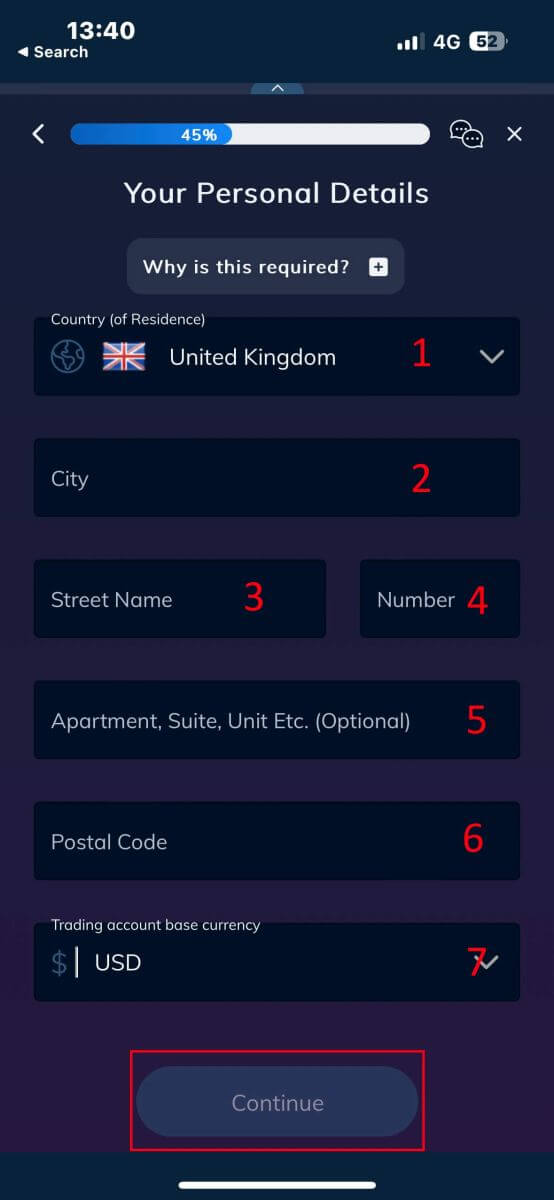
- Vaše hlavní povolání.
- Váš zaměstnanecký status.
- Zdroj finančních prostředků, které hodláte investovat.
- Váš odhadovaný roční příjem.

- Odhadovaná hodnota vašich úsporných investic.
- Částka peněz, kterou hodláte ročně investovat.
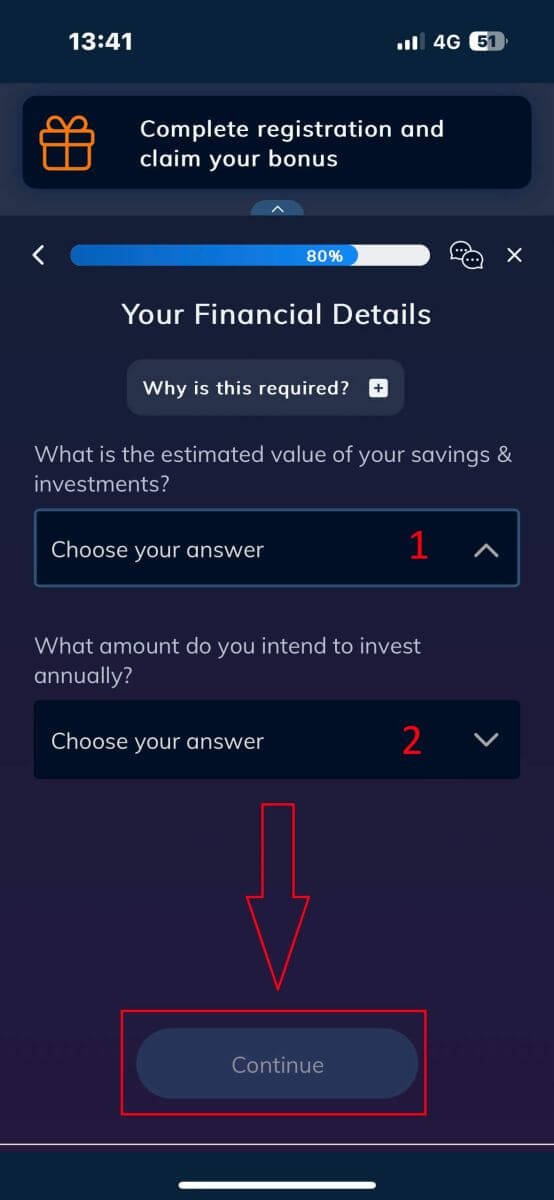
V sekci "Podmínky a podmínky" zaškrtněte první dvě políčka (pokud chcete dostávat upozornění od AvaTrade, všechna).
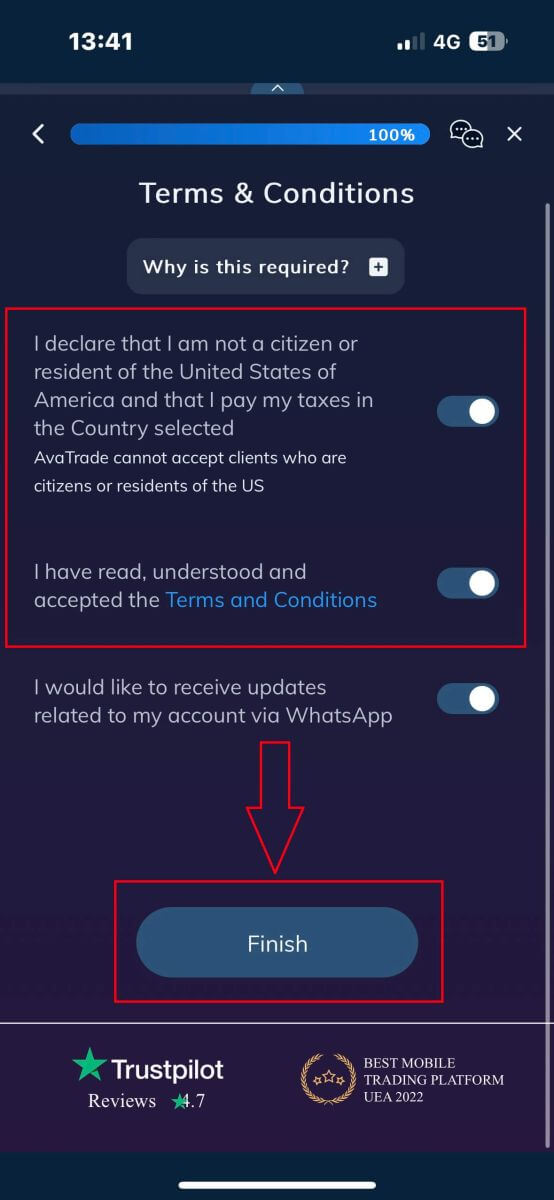
Často kladené otázky (FAQ)
Jak změním své heslo z oblasti Můj účet?
- Přihlaste se ke svému obchodnímu účtu pomocí své e-mailové adresy a hesla;
- Klikněte na kartu Osobní údaje .
- Přejděte dolů do části Změnit heslo .
- Klikněte na ikonu tužky – umístěnou vpravo.
- Vložte své aktuální heslo a vytvořte nové.
- Věnujte pozornost přijatelným požadavkům na heslo a pokynům.
- Klikněte na "Odeslat".
- Obdržíte zprávu s potvrzením změny hesla.
Jak získám své zapomenuté heslo?
Pokud potřebujete změnit heslo, můžete tak učinit dvěma různými způsoby; tento článek ukáže, jak změnit heslo z oblasti Můj účet, níže jsou pokyny pro změnu hesla pomocí widgetu zapomenuté heslo na přihlašovací stránce.- Klikněte na odkaz Zapomněli jste heslo? odkaz pod přihlašovacím widgetem.
- Zadejte svou e-mailovou adresu (stejnou adresu, jakou jste registrovali na AvaTrade) a klikněte na Odeslat .
- Klikněte na Návrat k přihlášení poté, co obdržíte potvrzení, že e-mail pro nastavení hesla byl změněn,
- Identifikujte e-mail, který obdržíte od AvaTrade, a kliknutím na tlačítko Pokračovat zde pokračujte změnou hesla,
- Zadejte své datum narození podle měsíce , dne a roku a poté zvolte své nové heslo ,
- Jakmile jsou splněny všechny požadavky na heslo (u požadavku se pod formulářem objeví zelené zaškrtnutí), můžete potvrdit kliknutím na tlačítko " Změnit heslo! ",
- Vraťte se na přihlašovací stránku a zadejte svou e-mailovou adresu a Nové heslo.
Co mám dělat, když nemám přístup k portálu a aplikaci svého účtu?
Pokud nemůžete získat přístup k MyAccount prostřednictvím webových stránek AvaTrade nebo prostřednictvím mobilní aplikace AvaTradeGO, stále můžete obchodovat a upravovat své pozice prostřednictvím desktopových platforem MT4/5 a mobilních aplikací.Aplikace AvaSocial je k dispozici také pro ruční a kopírovací obchodování.
Pokud jste je ještě nenastavili, zde jsou příslušné články, které vám mohou pomoci:
- Jak stáhnout aplikaci AvaSocial na mobilní operační systémy iOS nebo Android.
- Jak nainstalovat desktopovou platformu MT4 / MT5.
- Jak se přihlásit na portálu webového obchodníka MT4 / MT5.
- Jak stáhnout MT4 na mobilní operační systémy iOS nebo Android.
- Jak stáhnout MT5 na mobilní operační systémy iOS nebo Android.
Jak obchodovat Forex na AvaTrade
Jak zadat novou objednávku na AvaTrade MT4
Nejprve si musíte na svém zařízení nastavit platformu AvaTrade MT4 a přihlásit se, pokud nevíte, jak se přihlásit do AvaTrade MT4, přečtěte si tento článek: Jak se přihlásit do AvaTrade .
Nový příkaz můžete zahájit buď kliknutím pravým tlačítkem na graf a výběrem „Obchodování“ → „Nový příkaz“ nebo dvojitým kliknutím na požadovanou měnu v MT4, čímž se zobrazí okno Příkaz.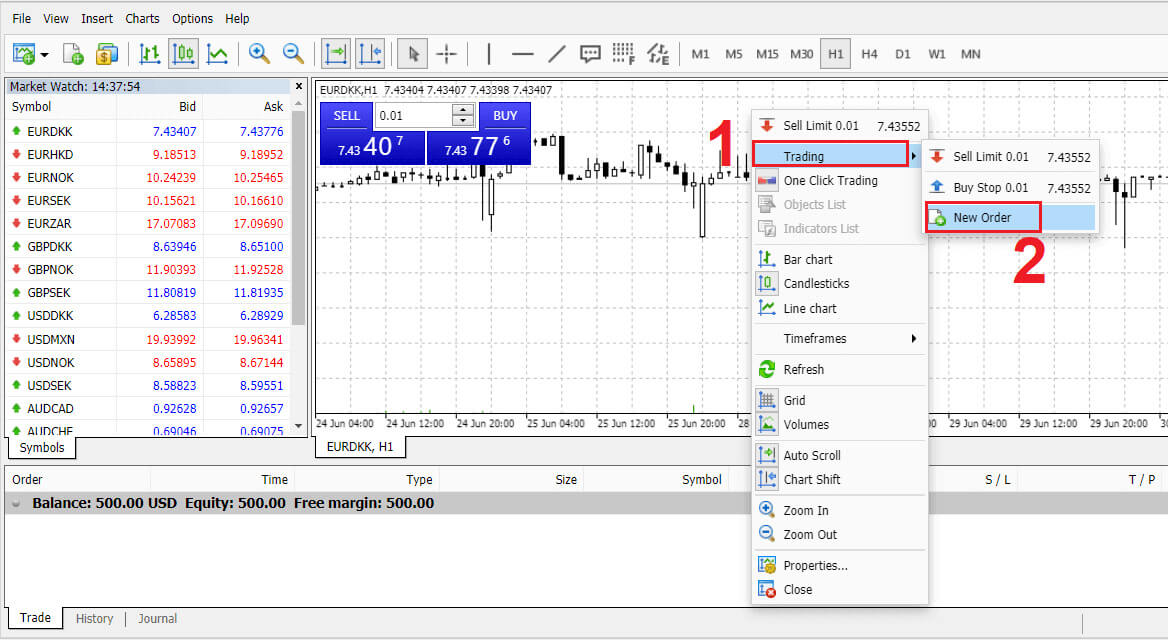
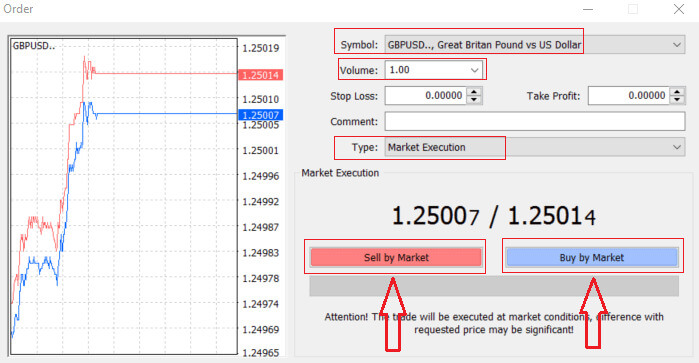
Objem: Určete velikost smlouvy kliknutím na šipku a výběrem objemu z nabízených možností v rozevíracím poli. Případně klikněte levým tlačítkem myši do pole hlasitosti a zadejte požadovanou hodnotu. Pamatujte, že velikost smlouvy přímo ovlivňuje potenciální zisk nebo ztrátu.
Komentář: I když to není povinné, můžete tuto sekci použít k označení svých obchodů dalšími komentáři.
Typ:
- Výchozí nastavení na tržní provedení , kdy jsou příkazy prováděny za aktuální tržní cenu.
- Čekající příkaz je možnost pro specifikaci budoucí ceny pro otevření obchodu.
Nakonec zvolte typ objednávky – buď prodej nebo nákup. Sell by Market se otevírá za nabídkovou cenu a zavírá se za požadovanou cenu, což může přinést zisk, pokud cena klesne. Nákup podle trhu se otevírá za požadovanou cenu a zavírá na ceně nabídky, což může mít za následek zisk, pokud cena vzroste.
Po výběru možnosti Koupit nebo Prodat bude vaše objednávka rychle zpracována a můžete ji sledovat v obchodním terminálu .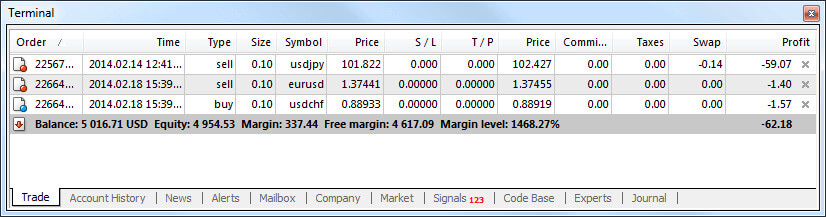
Jak zadat nevyřízenou objednávku na AvaTrade MT4
Kolik nevyřízených objednávek
Na rozdíl od příkazů k okamžitému provedení, které zahrnují umístění obchodu za aktuální tržní cenu, nevyřízené příkazy vám umožňují vytvořit příkazy, které se spustí, jakmile cena dosáhne vámi určené konkrétní úrovně. Přestože existují čtyři typy nevyřízených objednávek, lze je rozdělit do dvou hlavních typů:
- Příkazy předjímající průlom na určité úrovni trhu.
- Příkazy, které předpokládají odraz od určité úrovně trhu.
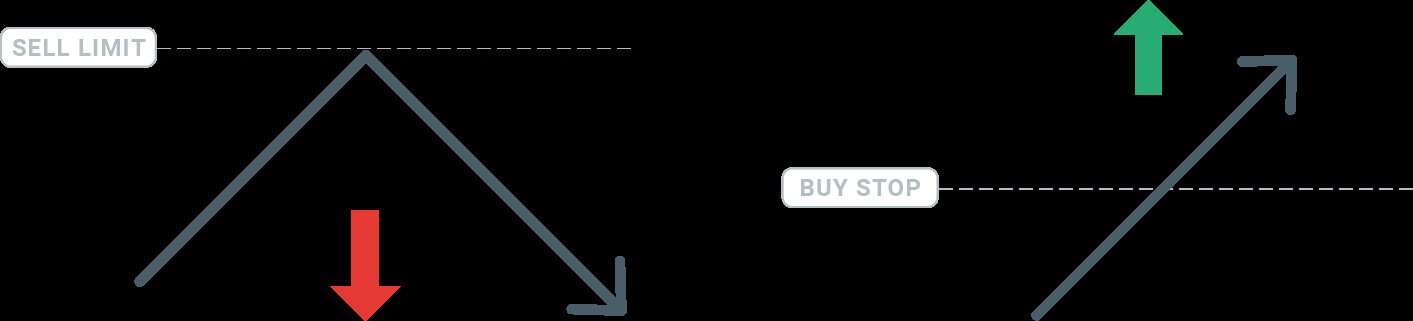
Buy Stop
Objednávka Buy Stop vám umožňuje zadat nákupní objednávku za cenu vyšší, než je aktuální tržní hodnota. Prakticky řečeno, pokud je současná tržní cena 17 USD a váš nákupní stop je nastaven na 30 USD, bude nákupní nebo dlouhá pozice zahájena, když trh dosáhne stanovené cenové hladiny 30 USD.
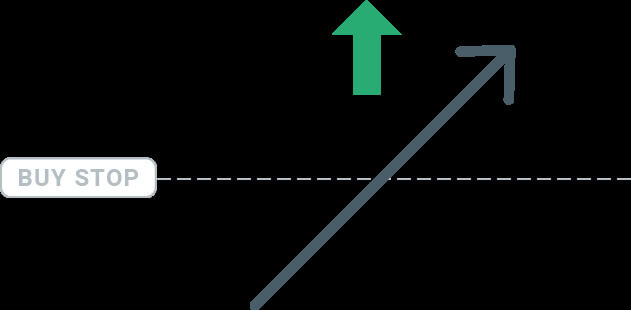
Sell Stop
Příkaz Sell Stop vám umožňuje zadat prodejní příkaz za cenu nižší, než je aktuální tržní hodnota. Pokud je tedy stávající tržní cena 40 USD a vaše Sell Stop cena je nastavena na 26 USD, prodejní nebo 'krátká' pozice bude zahájena, když trh dosáhne určené cenové hladiny 26 USD.
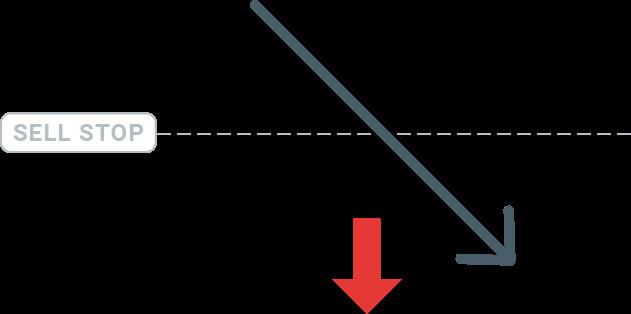
Nákupní limit
Na rozdíl od nákupního zastavení vám příkaz Buy Limit umožňuje vytvořit nákupní příkaz za cenu nižší, než je aktuální tržní hodnota. Prakticky řečeno, pokud je současná tržní cena 50 USD a váš nákupní limit je nastaven na 32 USD, nákupní pozice bude zahájena, když trh dosáhne stanovené cenové hladiny 32 USD.
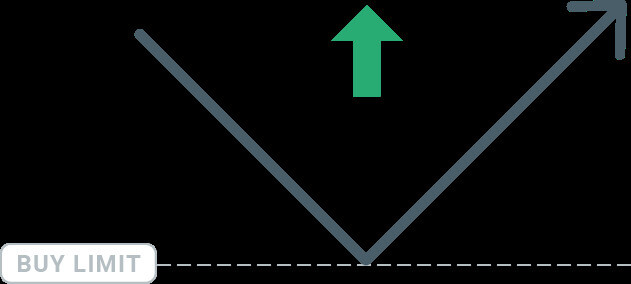
Sell Limit
V konečném důsledku vám příkaz Sell Limit umožňuje zadat prodejní příkaz za cenu vyšší, než je aktuální tržní hodnota. Prakticky řečeno, pokud je stávající tržní cena 53 USD a určená prodejní limitní cena je 67 USD, prodejní pozice bude zahájena, když trh dosáhne stanovené cenové hladiny 67 USD.
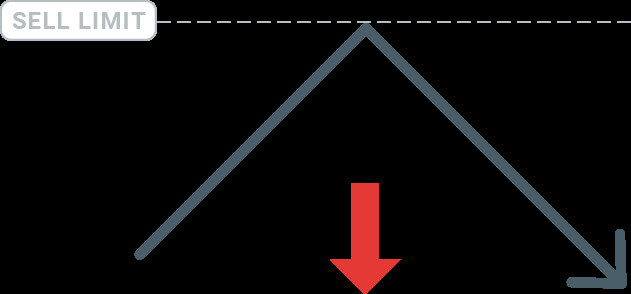
Otevírání čekajících objednávek
Nový čekající příkaz můžete snadno iniciovat dvojitým kliknutím na název trhu v modulu Sledování trhu . Poté se otevře okno pro nový příkaz, ve kterém můžete přepnout typ příkazu na Nevyřízený příkaz.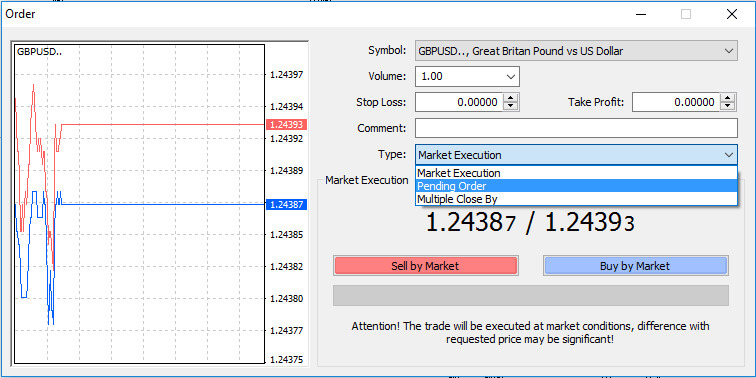
Poté vyberte tržní úroveň, na které se spustí čekající příkaz. Navíc určete velikost pozice na základě objemu. V případě potřeby můžete stanovit datum vypršení platnosti („ Expiry“ ). Jakmile jsou všechna tato kritéria nakonfigurována, vyberte vhodný typ objednávky podle toho, zda chcete jít dlouhou nebo krátkou, a nastavte stop nebo limit. Nakonec klikněte na tlačítko 'Umístit' pro provedení objednávky.
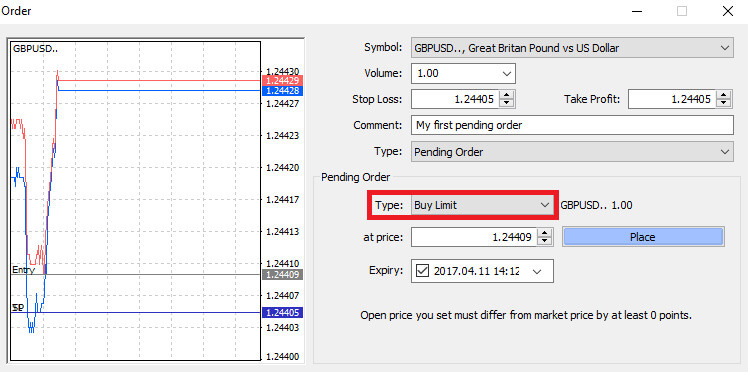
Jak je zřejmé, čekající objednávky MT4 jsou robustní funkce. Jsou zvláště výhodné, když nejste schopni nepřetržitě sledovat trh pro svůj vstupní bod nebo když cena nástroje rychle kolísá a vy se snažíte využít příležitosti, aniž byste ji promeškali.
Jak uzavřít objednávky na AvaTrade MT4
Chcete-li uzavřít aktivní pozici, vyberte ikonu "X" na kartě Obchod v okně Terminál. 
Případně můžete kliknout pravým tlačítkem na řádek objednávky v grafu a zvolit možnost "Zavřít" . 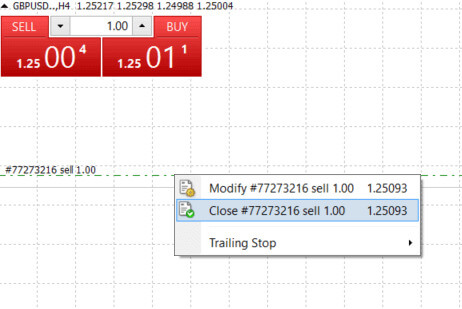
Pokud si přejete uzavřít pouze část vaší pozice, klikněte pravým tlačítkem myši na otevřenou objednávku a zvolte "Upravit" . Poté v poli Typ zvolte okamžité provedení a zadejte část pozice, kterou chcete uzavřít. 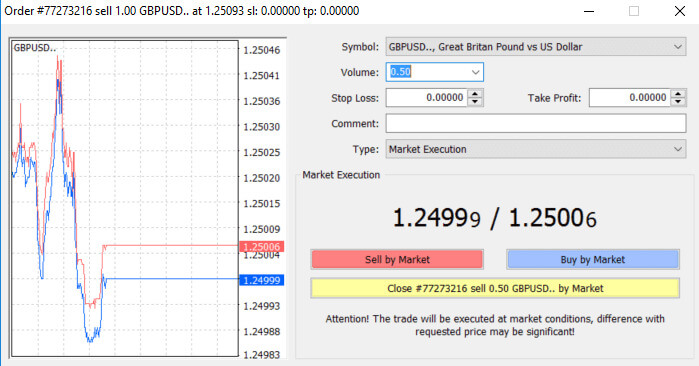
Jak je zřejmé, zahájení a uzavírání vašich obchodů na MT4 je velmi uživatelsky přívětivé a vyžaduje jediné kliknutí.
Pomocí Stop Loss, Take Profit a Trailing Stop na AvaTrade MT4
Rozhodující aspekt dlouhodobého úspěchu na finančních trzích spočívá v pečlivém řízení rizik. Začlenění stop lossů a výběru zisků do vaší obchodní strategie je zásadní. Pojďme prozkoumat, jak využít tyto nástroje na naší platformě MT4, abychom zajistili, že budete moci efektivně kontrolovat riziko a optimalizovat svůj obchodní potenciál.
Nastavení Stop Loss a Take Profit
Nejjednodušší metodou, jak začlenit Stop Loss nebo Take Profit do vašeho obchodu, je použít je okamžitě při iniciování nových příkazů. 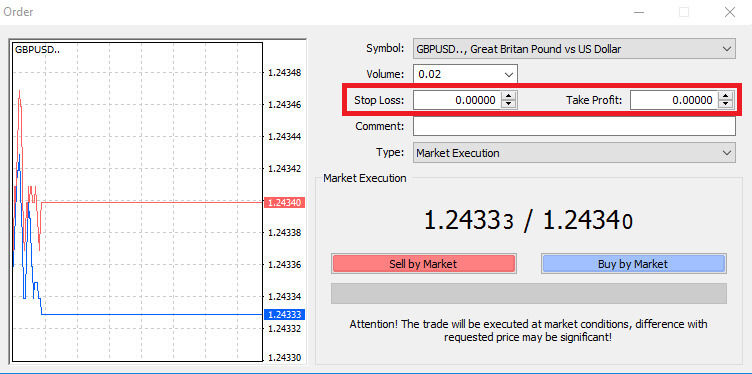
Chcete-li to provést, jednoduše zadejte svou konkrétní cenovou hladinu do polí Stop Loss nebo Take Profit . Mějte na paměti, že Stop Loss se automaticky spustí, pokud se trh nepříznivě pohne proti vaší pozici (odtud termín " Stop Loss "), zatímco úrovně Take Profit se provedou automaticky, když cena dosáhne stanoveného cíle zisku. Tato flexibilita vám umožňuje nastavit úroveň Stop Loss pod aktuální tržní cenu a úroveň Take Profit nad aktuální tržní cenu.
Je důležité si uvědomit, že Stop Loss (SL) nebo Take Profit (TP) jsou vždy spojeny s otevřenou pozicí nebo čekajícím příkazem. Jakmile je váš obchod aktivní, můžete oba parametry upravit a vy aktivně sledujete trh. I když se jedná o ochranná opatření pro vaši pozici na trhu, nejsou povinná pro otevření nové pozice. Máte možnost je přidat později, ale důrazně se doporučuje důsledně chránit své pozice.
Přidání stop Loss a Take Profit úrovní
Nejjednodušší metodou, jak připojit úrovně Stop Loss (SL) nebo Take Profit (TP) k vaší stávající pozici, je využití obchodní linie na grafu. Jednoduše přetáhněte obchodní čáru na požadovanou úroveň, buď nahoru nebo dolů. 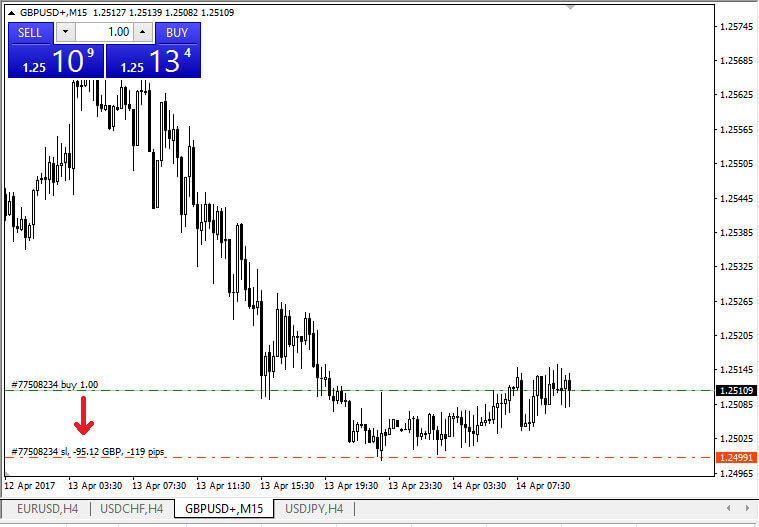
Po zadání úrovní Stop Loss (SL) nebo Take Profit (TP) se na grafu zobrazí odpovídající čáry. To vám umožní snadno a rychle upravit úrovně SL/TP .
Tuto akci můžete provést také z modulu "Terminál" ve spodní části. Chcete-li přidat nebo upravit úrovně SL/TP , klikněte pravým tlačítkem na svou otevřenou pozici nebo čekající příkaz a vyberte „Upravit nebo odstranit příkaz“ . 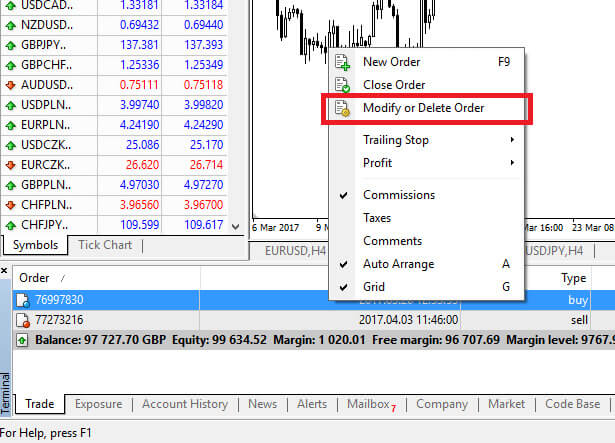
Objeví se okno pro úpravu příkazu, které vám poskytne možnost zadat nebo upravit Stop Loss (SL) a Take Profit (TP) buď zadáním přesné tržní úrovně nebo definováním bodového rozpětí z aktuální tržní ceny.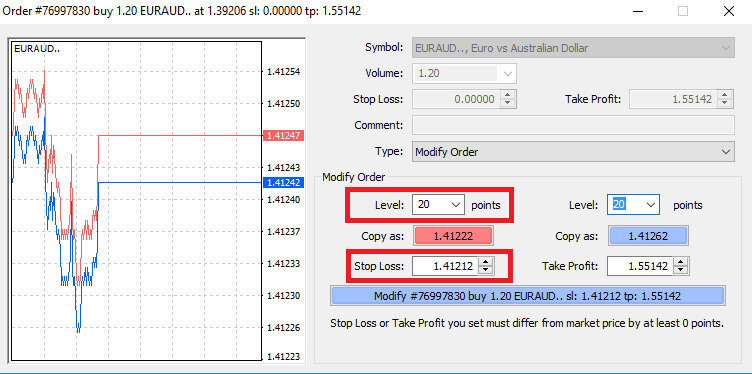
Trailing Stop
Stop Loss jsou navrženy tak, aby zmírnily ztráty, pokud se trh pohybuje nepříznivě proti vaší pozici, ale mohou také pomoci zajistit vaše zisky.I když se tento koncept může zpočátku zdát neintuitivní, ve skutečnosti je docela jednoduchý na pochopení a zvládnutí.
Představte si, že jste zahájili dlouhou pozici a trh se aktuálně pohybuje příznivým směrem, což vede k ziskovému obchodu. Váš původní Stop Loss, původně umístěný pod vaší otevírací cenou, lze nyní upravit na vaši otevírací cenu (zajištění scénáře zlomu) nebo dokonce nad otevírací cenu (zaručující zisk).
Pro automatizovaný přístup k tomuto procesu můžete využít Trailing Stop . To se ukazuje jako cenný nástroj při řízení rizik, zejména při rychlých změnách cen nebo v případech, kdy není možné průběžné sledování trhu.
Jakmile se pozice stane ziskovou, Trailing Stop bude automaticky sledovat cenu a zachová předem stanovenou vzdálenost.
Trailing Stop (TS) jsou propojeny s vašimi aktivními pozicemi a je důležité si uvědomit, že pro úspěšné provedení Trailing Stop na MT4 musí platforma zůstat otevřená.
Chcete-li vytvořit Trailing Stop , jednoduše klikněte pravým tlačítkem myši na otevřenou pozici v okně „Terminal“ a označte preferovanou hodnotu pipu jako vzdálenost mezi úrovní Take Profit (TP) a aktuální cenou v nabídce Trailing Stop .
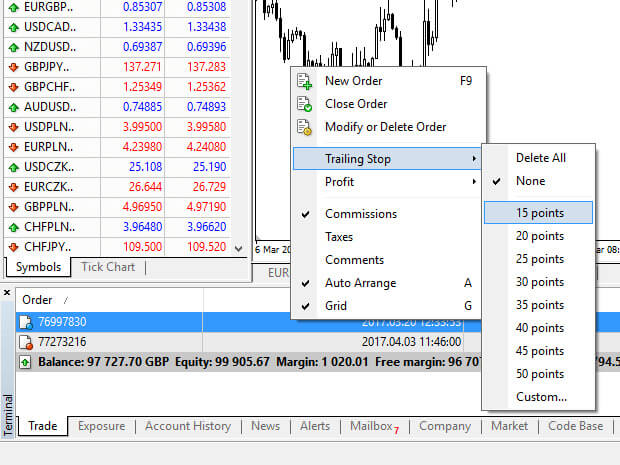
Váš Trailing Stop je nyní aktivní, což znamená, že v případě příznivých změn tržních cen Trailing Stop automaticky upraví úroveň stop lossu. Chcete-li funkci Trailing Stop
deaktivovat , jednoduše vyberte možnost „None“ v nabídce Trailing Stop . Chcete-li jej rychle deaktivovat ve všech otevřených pozicích, vyberte „Smazat vše“ . Jak bylo ukázáno, MT4 nabízí několik způsobů, jak zabezpečit vaše pozice během okamžiku. Zatímco příkazy Stop Loss patří mezi nejúčinnější metody řízení rizik a kontroly potenciálních ztrát v přijatelných mezích, neposkytují úplné zabezpečení. Stop lossy jsou bezplatné a slouží k ochraně vašeho účtu před nepříznivými změnami trhu. Je však nezbytné si uvědomit, že nezaručují provedení vaší pozice pokaždé. V případech náhlé volatility trhu nebo cenových mezer za vaší stop úrovní existuje možnost, že vaše pozice může být uzavřena na méně příznivé úrovni, než je požadováno. Tento jev je známý jako skluz ceny.
Pro zvýšenou ochranu bez rizika prokluzu jsou u základního účtu zdarma dostupné zaručené stop lossy. Ty zajistí, že vaše pozice bude uzavřena na požadované úrovni Stop Loss , i když se trh pohybuje proti vám.
Často kladené otázky (FAQ)
Jak ovlivní tisková zpráva můj obchod?
Pozitivní zprávy pro měnu „Základ“ tradičně vedou ke zhodnocení měnového páru.Pozitivní zprávy pro měnu „Quote“ mají tradičně za následek znehodnocení měnového páru.Lze tedy říci, že: Negativní zprávy pro měnu „Základ“ tradičně vedou k oslabení měnového páru.Negativní zprávy pro měnu „Quote“ tradičně vedou ke zhodnocení měnového páru.
Jak vypočítám svůj zisk a ztrátu z obchodu?
Směnný kurz představuje hodnotu jedné jednotky v hlavní měně v přepočtu na vedlejší měnu.
Při otevření obchodu provedete obchod ve stanoveném množství hlavní měny a při uzavření obchodu tak učiníte ve stejné výši, zisk nebo ztráta generovaná okružním ( otevřeným a uzavřeným ) obchodem bude v sekundární měna.
Například; pokud obchodník prodá 100 000 EURUSD na 1,2820 a poté uzavře 100 000 EURUSD na 1,2760, jeho čistá pozice v EUR je nula (100 000-100 000), ale jeho USD není.
Pozice v USD se vypočítá následovně: 100 000*1,2820= 128 200 USD v délce a -100 000*1,2760= -127 600 USD v krátkém čase.
Výsledek hospodaření je vždy ve druhé měně. Pro jednoduchost výpisy PL často zobrazují PL v USD. V tomto případě je zisk z obchodu 600 $.
Kde mohu vidět svou historii obchodování?
Získejte přístup k historii obchodování prostřednictvím funkce zpráv, která je dostupná přímo z MetaTrader4. Ujistěte se, že je otevřené okno "Terminál" (pokud není, přejděte na kartu "Zobrazit" a klikněte na "Terminál" ).
- Přejděte na „Historie účtu“ na Terminálu (spodní lišta karet)
- Klikněte pravým tlačítkem na libovolné místo – vyberte „Uložit jako zprávu“ – klikněte na „Uložit“ . Tím se otevře výpis z vašeho účtu, který se otevře ve vašem prohlížeči na nové kartě.
- Pokud kliknete pravým tlačítkem na stránku prohlížeče a vyberete „Tisk“, měli byste mít možnost uložit jako PDF.
- Budete jej moci uložit nebo vytisknout přímo z prohlížeče.
- Více informací o sestavách lze nalézt v "Klientském terminálu - Uživatelská příručka" v okně "Nápověda" na platformě.
Proč bych měl obchodovat s opcemi, když mohu použít pákový efekt ve spotovém obchodování?
Opce vám umožňují obchodovat s nevyváženým rizikem. To znamená, že váš rizikový profil není stejný v obou směrech trhu.
Zatímco tedy MŮŽETE používat Opce jako pákový nástroj (nákup opce stojí zlomek ceny podkladového aktiva), skutečnou výhodou Opcí je možnost přizpůsobit svůj rizikový profil tak, aby odpovídal vašemu pohledu na trh.
Máte-li pravdu, profitujete; pokud se mýlíte, víte, že vaše riziko poklesu je omezené hned od začátku obchodu, aniž byste museli opouštět příkazy stop-loss nebo opouštět své obchody.
Se spotovým obchodováním můžete mít pravdu o konečném směru trhu, ale nedosáhnete svého cíle. Pomocí možností můžete dovolit správně strukturovanému obchodu splnit váš cíl.
Jaká jsou rizika a přínosy obchodování s marží?
Maržové obchodování poskytuje vyšší potenciální výnosy z investovaného kapitálu. Obchodníci si však musí dávat pozor, s většími potenciálními výnosy přicházejí i větší možné ztráty. Proto to není pro každého. Při obchodování s velkým množstvím pákového efektu může mít malý pohyb na trhu podstatný dopad na rovnováhu a kapitál obchodníka, a to jak pozitivní, tak negativní.
Zahájení obchodování na Forexu: Registrace a zahájení obchodů na AvaTrade
Zahájení cesty obchodování na forexu na AvaTrade začíná strukturovaným registračním procesem, po kterém následuje informované provedení obchodu. Procházením intuitivních registračních kroků mohou uživatelé rychle vytvářet účty a přistupovat k řadě forexových obchodních příležitostí. Porozumění nástrojům platformy, využití vzdělávacích zdrojů a aktuální informace o trendech na trhu jsou zásadní pro přijímání informovaných obchodních rozhodnutí. Závazek společnosti AvaTrade k uživatelsky přívětivým rozhraním a komplexní podpoře zajišťuje příznivé prostředí pro začínající i zkušené obchodníky, aby se mohli zapojit do dynamických forexových trhů. Přijetí neustálého učení a sledování tržních poznatků umožňuje obchodníkům maximalizovat svůj potenciál při obchodování na forexu na AvaTrade, což podporuje odměňující a naplňující obchodní zkušenost.


